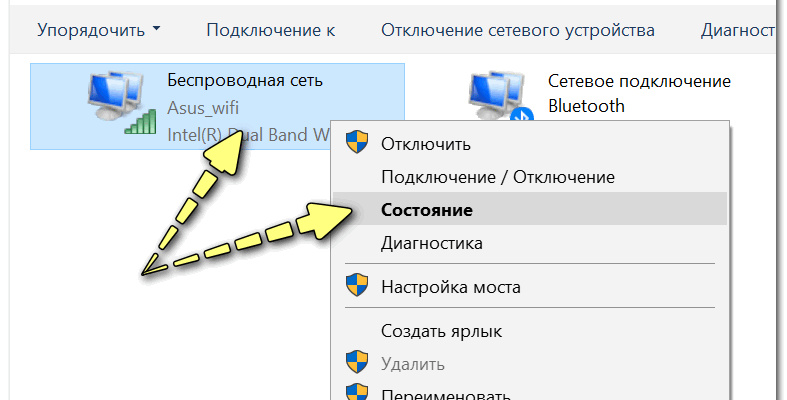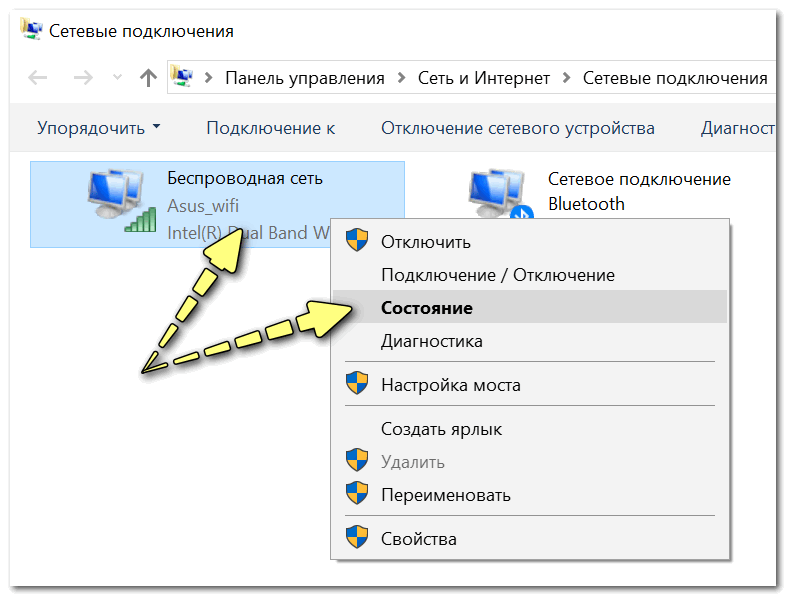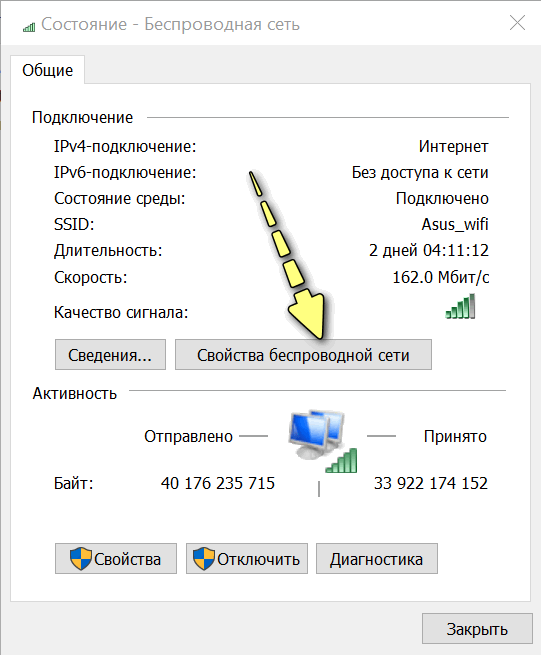Что делать если забыл пароль от вайфая? Кажется, что такая задача может оказаться сложной, но есть несколько способов, которые помогут узнать заветные цифры и буквы. Используется три метода: через домашний компьютер, мобильный телефон и роутер.
Подключение к беспроводной сети без пароля
Многие пользователи могут подключиться к вайфай автоматически. Со временем использования метода, основная информация забывается. Когда потребуется подключить айфон и другой гаджет, то возникнут трудности. Как восстановить пароль от вай фай?
Есть несколько действенных способов:
- Если есть любые устройства, которые имеют доступ к вайфаю, то можно воспользоваться ими, чтобы восстанавливать пароль.
- Если не обязательно узнавать числа и слова, а нужно просто подключить устройство, то надо хотя бы знать пароль от настроек роутера. В этом случае можно использовать кабель. С его помощью подключиться к роутеру, зайти в настройки и поменять пароль.
- Если нет никаких данных, то можно просто сбросить роутер до заводских настроек.
- Если есть компьютер с виндовс 7, 8 или 10, то есть еще способ восстановления. Там сохраняются параметры беспроводной сети.
Просмотр пароля на устройстве, где он был сохранен ранее
Если вам нужно добраться до роутера и нет особых проблем к доступу, то можно к нему подключиться через Wi-Fi Protected Setup. Еще эту технологию называют коротко — WPS. Преимущества его в том, что почти все устройства поддерживают его.
Как восстановить пароль от вайфая? Получить его для соединения, которое вы сохранили, но больше не используете, может быть намного сложнее. Стоит сделать это вручную, но я рекомендую умный инструмент под названием WirelessKeyView, который покажет вам все пароли WiFi, которые когда-либо были сохранены операционной системой. Приложение работает со всеми версиями Windows, начиная с XP, поэтому у вас не должно возникнуть проблем с совместимостью. Кроме того, инструмент очень прост в использовании, и не нужно его устанавливать. Просто запустите исполняемый файл, и он мгновенно выведет список всех ключей WEP/WPA, хранящихся на вашем ПК.
С помощью мобильного телефона
Для тех, у кого пароль WiFi сохранен на устройстве Android, есть плохие новости. Они могут увидеть пароль только в том случае, если телефон или планшет были рутированы. Если у вас есть корневое устройство, все, что нужно сделать, это открыть ES File Explorer (файловый менеджер по умолчанию), перейти к папке «Данные» в главном каталоге, затем нажать «Разное» и папку WiFi. Оказавшись там, найдите файл с именем wpa_supplicant.conf; откройте его с помощью текстового / HTML-редактора приложения, и вы должны увидеть все имена сохраненных сетей вместе с их паролями.
iOS
Как и на Android, iOS хранит пароли в безопасном месте, поэтому можете увидеть их, только если есть взломанное устройство. Если iPhone или iPad соответствует ранее упомянутому условию, то самое простое, что нужно сделать, это установить небольшое приложение под названием NetworkList из Cydia. Сделав это, перейдите в «Настройки» вашего телефона, затем нажмите «Wi-Fi», и вы должны увидеть новую кнопку «Сетевые пароли». Когда нажмете на нее, увидите список со всеми сетями Wi-Fi и их паролями.
Восстановление пароля через настройки роутера
Теперь, когда вы знаете, как просмотреть пароли WiFi, сохраненные на различных ваших устройствах, можете прочитать это руководство о том, как восстановить пароль Windows или пароли к различным учетным записям в интернете. Нажмите кнопку WPS на роутере. Большинство производителей ее располагают на задней панели. При нажатии ее, начинает мигать рядом расположенный индикатор. У вас будет две минуты времени, чтобы выбрать подходящую сеть.
Это могут быть:
- Windows;
- Android;
- iOS.
Подключитесь к выбранному, при этом пароль не запрашивается. Если вы работаете с устройством на Android, то для подключения вай фая надо будет зайти в настройки и открыть меню. В нем находятся Дополнительные функции, где есть пункт «WPS по кнопке».
Подключение к Wi-Fi с использованием WPS в Windows
При использовании этого способа, подключившись без пароля к Wi-Fi сети с компьютера или ноутбука Windows, вы можете посмотреть пароль (он будет передан самим роутером и сохранен в системе) с помощью первого способа.
Если забыл пароль от вай фай что делать? В статье уже предложено несколько действенных способов.
С помощью программы WiFi Key Recovery
Wi-Fi Password Recovery — это первоклассный инструмент для восстановления пароля беспроводной сети, цель которого — помочь быстро расшифровать и взломать все типы шифра на дом, которые вы забыли или потеряли, включая WEP, WPA и WPA2. Он также может проводить аудит своей безопасности.
Во-первых, вы должны загрузить и установить этот инструмент для восстановления пароля Wi-Fi на свой компьютер.
- Импорт данных.Запустите восстановление пароля Wi-Fi. Нажмите «Импорт данных», и вы можете ввести данные.
- Атакуйте пароль беспроводной сети. Если решите ввести файл TCPDUMP, нужно выбрать SSID и нажать «Начать атаку», чтобы отобразить 5 вариантов. Если добавить WPAPSK Hash вручную, надо просто нажать «Начать атаку. Затем можете свободно выбрать любой из них для восстановления пароля беспроводной сети.
- Сохраните и скопируйте взломанный пароль Wi-Fi. Во время процесса восстановления инструмент представит новейшие сведения, включая словарь, время, скорость, пароль и нагрузку на процессор. После успешного взлома информация о пароле, включая SSID, номер хэша и пароль, будет автоматически сохранена в файле Successful .txt. В качестве альтернативы вы копируете ключ напрямую.
Что делать если потерял пароль от wifi и ничего не помогает? Остается единственное — это сбросить настройки, которые хранит модем, а после, произвести настройку заново и записать данные, чтобы их помнить.
Забывать данные, которыми давно не пользуешься, вполне привычное для человеческого мозга дело. Чтобы не тратить впустую силы на воспоминания, были придуманы способы восстановления, которые описаны выше.